图1-22菜单图1-23有关操作的工具栏按钮下面介绍各种视图缩放方式的功能及使用。将当前视图缩小一倍显示。这一方式常与窗口缩放配合使用。......
2023-06-21
趋势是系统运行时变量值的图形表示,在画面中用趋势视图来显示趋势。下面通过一个简单例子说明趋势视图的组态方法。
拖动工具箱“控件”下的“趋势视图”到画面中,如图7-24所示。在其属性对话框(如图7-25所示)的“趋势”项中通过“添加新对象”添加要显示的趋势名称,设置趋势的样式、趋势值、源设置(趋势对应的变量)和限制等,可以选择趋势曲线新的值来源于右侧还是左侧。在趋势的样式中可以设置趋势的样式模式、线颜色和线模式等。
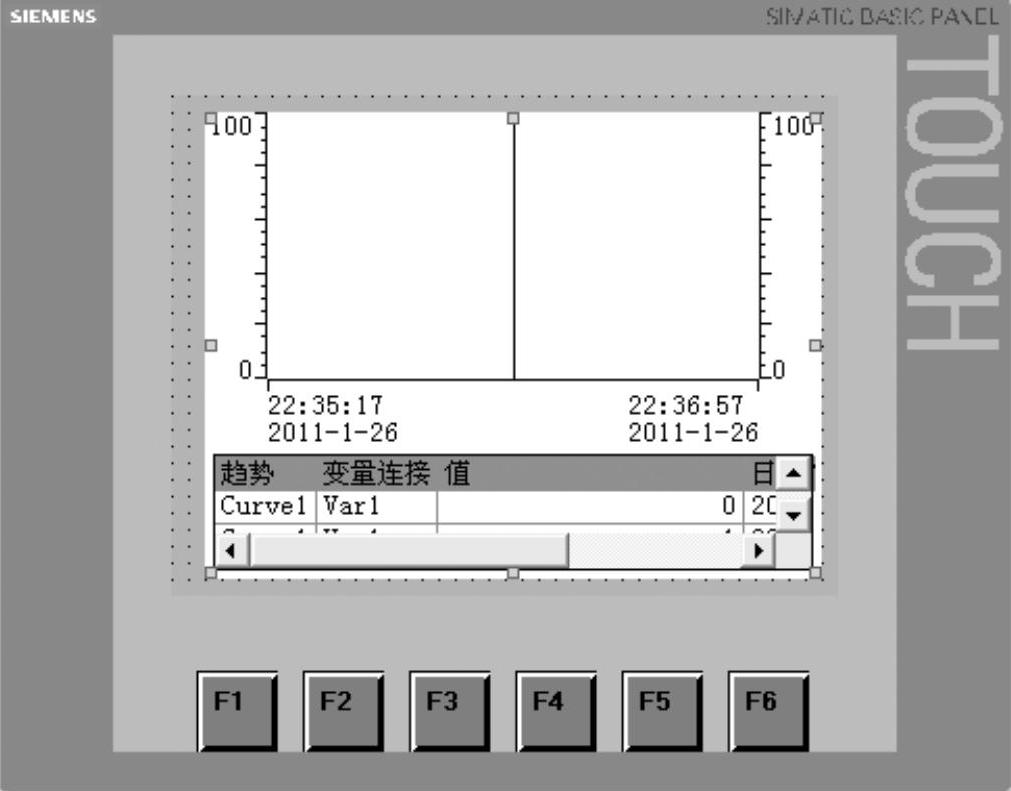
图7-24 趋势视图

图7-25 趋势视图的属性对话框
“时间轴”项如图7-26所示,可以设置是否显示时间轴,以及时间间隔和标签等。“左侧数值轴”和“右侧数值轴”分别用于设置左Y轴和右Y轴的范围和标签等。
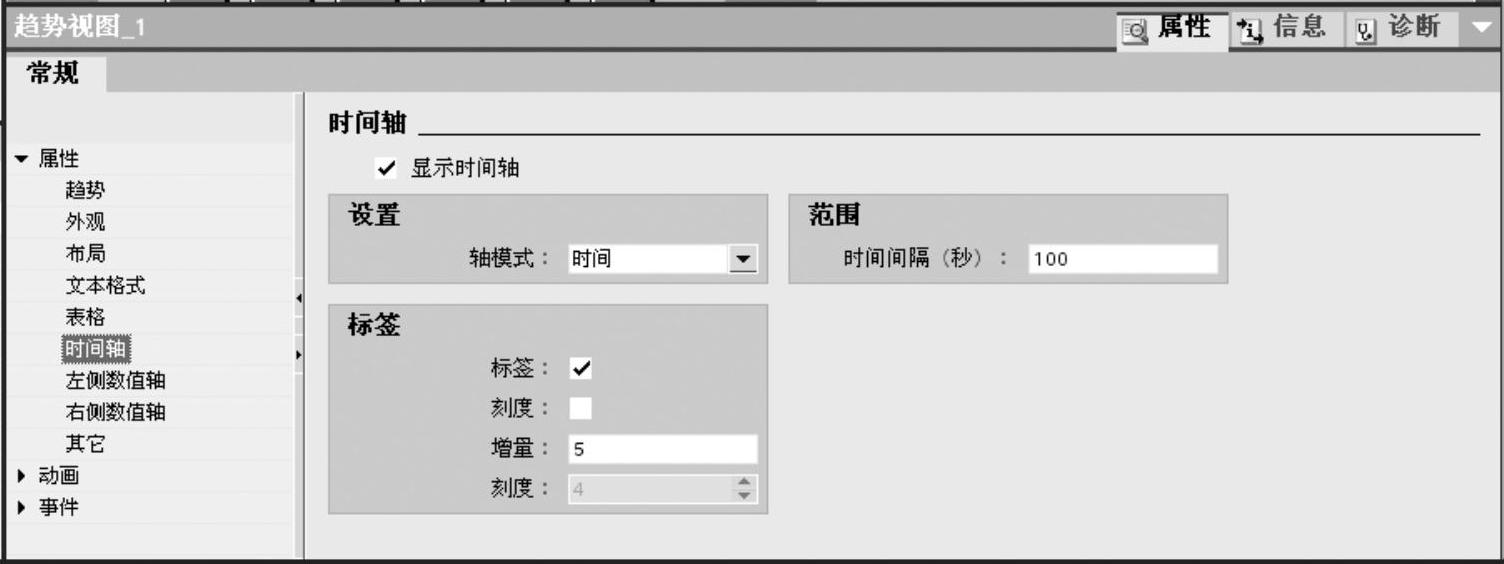
图7-26 趋势视图属性对话框“时间轴”
通过菜单命令“在线”→“仿真运行系统”→“使用变量仿真器”启动仿真运行系统。在运行模拟器中,设置变量“tag6”模拟为按正弦规律变化,最小值为0,最大值为100,周期为50 s。启动模拟后,可以看到,趋势视图中红色曲线实时显示温度变量的值,曲线由右往左移动,如图7-27所示。按住并拖动标尺,可以在数值表中动态显示趋势曲线与标尺交点处的变量值和时间值。
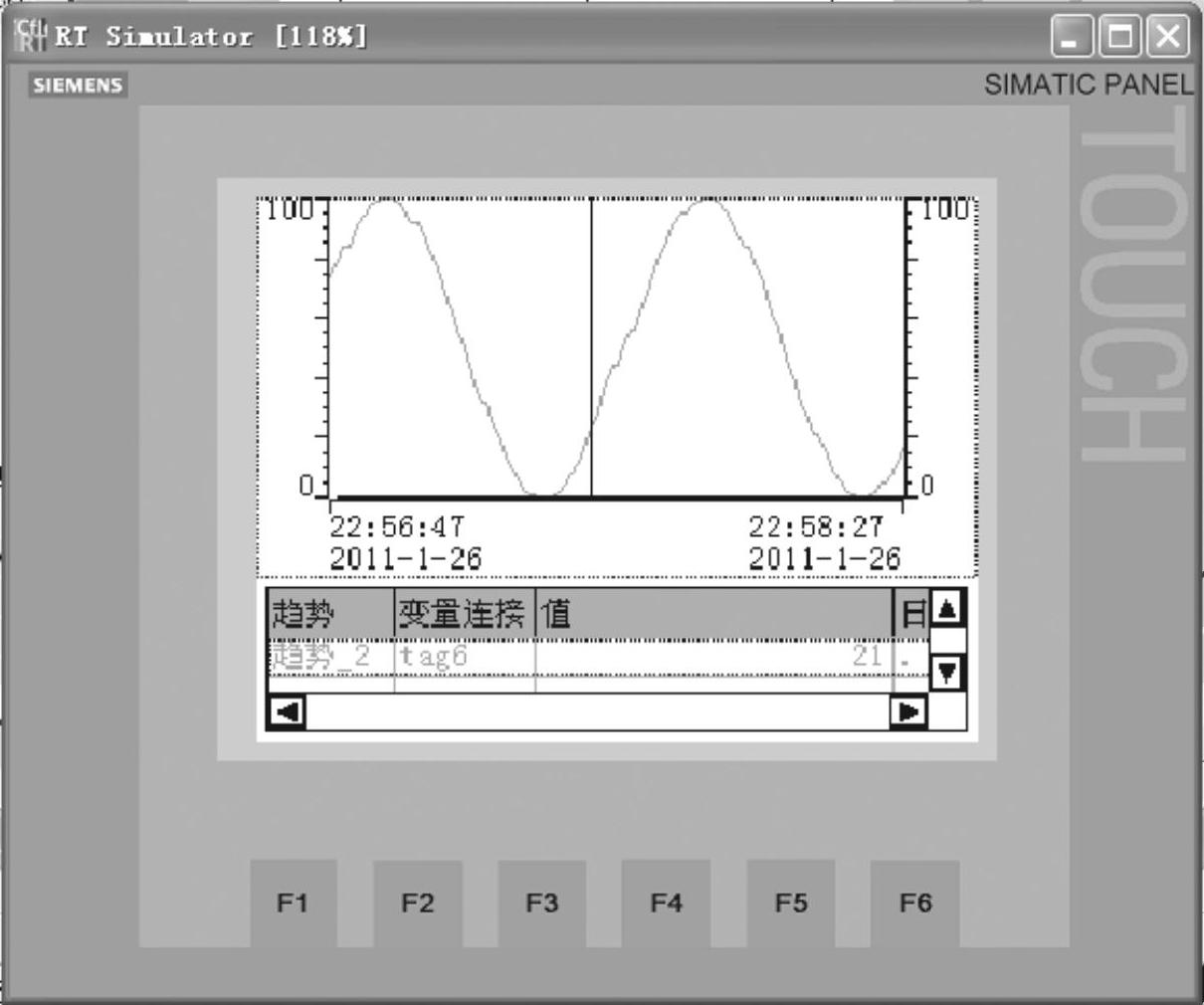
图7-27 模拟运行
有关西门子S7-1200 PLC编程与应用的文章

数据通信业务是随着计算机的广泛应用而发展起来的,它是计算机和通信相结合的产物。利用电信号或光信号的形式把数据从一端传送到另外一端的过程称为数据传输,而数据通信是指按照一定的规程或协议完成数据的传输、交换、储存和处理的整个通信过程。......
2023-06-26

视图的使用并不限于抽象可以让用户执行SELECT语句的查询。本章前面创建的employee_contact_info_view能满足这两个条件,可以作为一个可更新和可选择的视图。例如,视图列CEILING将使视图不可插入。因此,根据前面的视图定义,无法通过employee_contact- info—view增加新的员工,因为表中未指定默认值的一些字段没有包含在视图中。......
2023-10-29

对左视图区域的左下方轴线进行修剪,得到抱箍板的大致轮廓。图9-74左视图定位线2. 绘制左视图将“实体”层置为当前层,执行画多段线命令通过捕捉端点及交点画出架板的外轮廓线。将图9-78所示的抱箍板的左半部分镜像复制,得到左视图的右半部分。将主视图上部的表示螺孔的两条虚线复制到左视图的合适位置。......
2023-06-21

表格的外观由表格样式控制。用户可以使用默认表格样式STANDARD,也可以创建自己的表格样式。起始表格是图形中用作设置新表格样式样例的表格。图7-10 对话框起始表格:使用户可以在图形中指定一个表格用作样例来设置此表格样式的格式。4)对需要的表格样式置为当前,按按钮,退出表格样式对话框。2)单击鼠标右键,然后选择。......
2023-06-23

通过在图4.3.5a所示的位置单击来选择一点,然后选择下拉菜单命令,完成视图的粘贴,结果如图4.3.5b所示。图4.3.6 在同一文件不同图纸间复制视图说明:● 除以上方法外,还可以使用快捷键Ctrl+C复制视图,然后切换到另一张图纸中,利用Ctrl+V粘贴视图;另外,利用下拉菜单中的和命令,也可达到同样的效果。......
2023-06-24

在ThinkPHP模板中需要使用“|”分隔符引入函数,然后使用“=”号来为函数赋参。在模板中调用formatTime自定义函数和调用PHP内置的函数是一样的。这里只是简单地演示在模板中怎样使用函数,在实际应用开发中,读者可根据需要在模板标签中引入函数。在ThinkPHP模板引擎中,使用函数嵌套的顺序由左到右,即模板引擎最先解释左边的函数,最终的结果由最右边的函数决定,如以下代码所示。......
2023-11-04

在中压开关领域,国外永磁机构技术的研究开始于20世纪80年代末,欧洲以英国及德国为代表。西安森源公司在国内最早开发研制的VSm型配永磁机构的真空断路器已经推向市场,并在国内永磁机构真空断路器方面有很大影响力。国内相关厂家都积极开发24kV真空断路器,南京因泰莱配电自动化设备有限公司首先推出了24kV配永磁机构真空断路器,产品型号......
2023-07-02
相关推荐